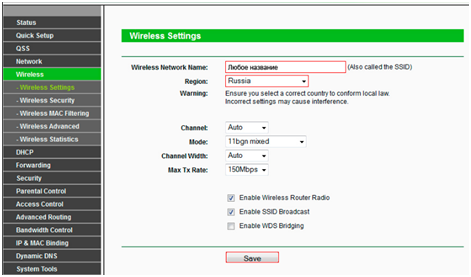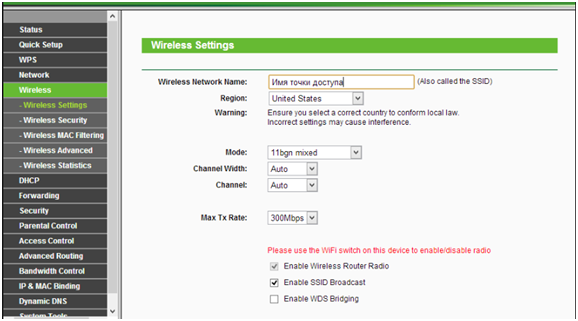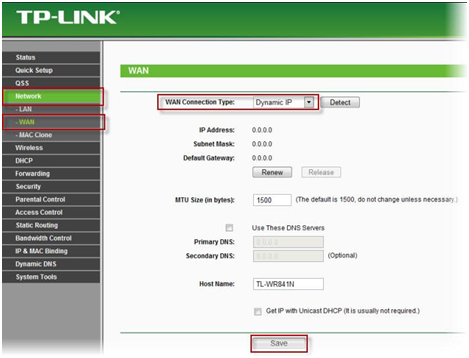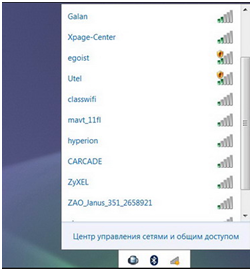- Интерфейс маршрутизатора
- В нашем случае интерфейса два:
- Интерфейс настроек роутера
- Настройки роутера
- Настройка Wi-Fi маршрутизатора
- Сетевой интерфейс
- Проводной интерфейс
- Настройка WAN и LAN интерфейсов
- Беспроводной интерфейс
- На последок видео урок, как установить пароль на интерфейс роутеров TP-Link:
- 27 Вопрос. Интерфейсы WiFi, WiMax, стандарт 802.11
Интерфейс маршрутизатора
Чтобы понять, о чем в статье речь, необходимо понимать значение слова «Интерфейс». Это слово означает возможности, способы и методы взаимодействия двух систем. Интерфейс роутера – это его связь, общение с чем-либо.
В нашем случае интерфейса два:
- Одна система – это человек (пользователь), вторая система – это сам роутер. То-есть пользователю необходимо зайти в настройки маршрутизатора и произвести там некоторые изменения, чтобы заставить его работать под свои требования. Это интерфейс настроек.
- Одна система – это компьютерная сеть, вторая система – это снова сам роутер. То есть он должен общаться с компьютерной сетью (собственно для чего он и был создан), для этого роутер должен иметь связь с сетью либо по проводам (LAN, WAN порты и др.), либо по Wi-Fi. Это интерфейс подключения.
Рассмотрим оба интерфейса подробнее, и начнем с настроек.
Интерфейс настроек роутера
Как мы уже поняли, чтобы настроить роутер, мы должны вступить с ним в диалог. То есть мы даем ему команду, он нас слышит, понимает, и выполняет. Интерфейсом, то есть посредником между пользователем и маршрутизатором, будет выступать самый обычный веб браузер (IE, Firefox, Opera и т.д.). Происходит это следующим образом.
Мы подключаемся роутером к компьютеру сетевым проводом патч корд, или через Wi-Fi, и запускаем веб браузер. У любого маршрутизатора есть сетевой IP-адрес – вводим его в адресную строку браузера. Например – 192.168.1.1.
Адрес именно вашего маршрутизатора узнать не сложно – либо переверните его и прочитайте IP на этикетке под днищем, либо в инструкции по настройке роутера.
Нажимаем «Enter», и роутер сразу спросит – а с кем имею честь общаться? То есть необходима авторизация. Имя пользователя и пароль также указываются под днищем роутера и в мануале. Вводим их в соответствующие поля и входим в меню настроек.
Настройки роутера
После входа в настройки начинается непосредственно общение с роутером, его настройка. Для удобства для человека (но никак не для компьютера или роутера) настройки производятся в удобном меню, с пунктами и подпунктами.
Вся эта «понятность» и «логичность» меню нужна только человеку, и оно действительно работает – настроить роутер очень легко и быстро даже пользователю с малым опытом. Это говорит о дружественном интерфейсе.
Например, нас нужно настроить Wi-Fi.
Настройка Wi-Fi маршрутизатора
Разумеется, мы переходим в пункт меню «Wireless», что означает беспроводная сеть.
В открывшемся окне мы производим настройку именно Wi-Fi сети, ничего другого. Идет общение пользователя и маршрутизатора, взаимное понимание, интерфейс.
Сетевой интерфейс
Рассмотрим второй случай интерфейса, уже физического (ранее был диалоговый). Хоть с первого взгляда и нет между ними ничего общего, но общее есть – это интерфейс. Только в данной случае уже сетевой – происходит физическое подключение маршрутизатора к компьютерной сети проводами с специальные разъемы (порты), либо беспроводным соединением, что в данном случае не важно.
В данные порты и производится физическое подключение компьютерных сетевых проводов. Их, как минимум, два вида – «смотрящие» во внешний мир, то есть подключающиеся к другой сети или провайдеру (WAN порт), и «смотрящие» в собственную внутреннюю сеть (LAN порты). Операционная система Linux даже присвоила названия данным портам – WAN порт имеет обозначение «eth0», а LAN порт – «eth1».
Далее рассмотрим два интерфейса подключения – проводной и беспроводной, а также их настройки.
Проводной интерфейс
Для проводного подключения потребуется сетевой провод. Их бывает несколько разновидностей – витая пара, коаксиальный кабель и оптоволокно.
Каждый из типа имеет свой разъем для подключения, то есть в порт для витой пары нельзя подключить коаксиальный кабель.
Наиболее часто используемый является тип витая пара – золотая середина между ценой и скоростью передачи данных. Подключение кабеля производится к соответствующему порту роутера (сетевой интерфейс маршрутизатора), и другим концом в сетевую карту компьютера (сетевой интерфейс PC).
Настройка WAN и LAN интерфейсов
Подключив провода, перейдем к настройке маршрутизатора. С процедурой входа в настройки через веб интерфейс мы ознакомились в начале статьи. Зайдя в настройки, переходим во вкладку «Network».
Выбрав пункт меню, раскроется подменю, содержащее в себе отдельно настройки LAN и WAN порта. Переходим в соответствующие подпункты и настраиваем необходимым нам образом. Конкретно настройки в данной статье не рассматриваются.
После ввода изменений обязательно жмем «Save», чтобы изменения сохранились и активировались.
Беспроводной интерфейс
Провода в настоящее время уходят в прошлое, и все больше уделяется разработкам беспроводных интерфейсов. К таковым относятся блютуз, инфракрасная передача и, конечно же, Wi-Fi. Именно за Wi-Fi будущее.
Через вай фай компьютеры и маршрутизаторы объединяются по воздуху посредством радиоволн с частотой 2,4 ГГц и 5 ГГц (в разработке и 6 ГГц). Для связи необходимы радиомодули и антенны.
Включив маршрутизатор, он создает беспроводную сеть, которую необходимо обнаружить компьютером и подключиться к ней. Беспроводная сеть имеет имя, и по правилам хорошего тона – пароль для подключения к ней.
Все найденные сети отображаются на рабочем столе компьютера в правом нижнем углу.
Кликнув мышкой два раза по названию сети, мы подключимся к ней. Но сначала необходимо е настроить в настройкам маршрутизатора. Как зайти в настройки Wi-Fi, было описано в первой части статьи.
На последок видео урок, как установить пароль на интерфейс роутеров TP-Link:

27 Вопрос. Интерфейсы WiFi, WiMax, стандарт 802.11
Wi-Fi — это современная и перспективная беспроводная технология, которая использует радиоканалы для передачи данных. Данная технология предполагает наличие точки доступа/маршрутизатора Wi-Fi (стандарты 802.11a/b/g/n), которая обеспечивает стабильный доступ к сети из некоторой области радиусом до 45 метров в помещении и 90 метров на открытом пространстве (радиус действия зависит от многих условий и в вашем случаем может меняться).
IEEE 802.11 — определяет набор протоколов для самых низких скоростей передачи данных и является базовым стандартом WLAN.
IEEE 802.11a — Протокол не совместим с 802.11b и несет в себе более высокие скорости передачи чем 11b. Использует частотные каналы в спектре 5GHz. Максимальная пропускная способность до 54Мбит/c.
IEEE 802.11b — стандарт использует более быстрые скорости передачи и вводит больше технологических ограничений. Использует частотные каналы в спектре 2.4GHz. Максимальная пропускная способность до 11Мбит/c.
IEEE 802.11g — стандарт использует скорости передачи данных эквивалентные 11а. Используются частотные каналы в спектре 2.4GHz. Протокол совместим с 11b. Максимальная пропускная способность до 54Мбит/c.
IEEE 802.11n — на данный момент это cамый передовой коммерческий Wi-Fi стандарт, который использует частотные каналы в спектрах 2.4GHz и 5GHz. Совместим с 11b/11a/11g. Максимальная пропускная способность до 300 Мбит/c.
Для более детального представления, привожу сравнительную таблицу стандартов беспроводной связи, в которой содержится подробная информация о таких технологиях как: Wi-Fi, WiMax, Bluetooth v 1.1, Bluetooth v 2.0, Bluetooth v 3.0, UWB, ZigBee, инфракрасный порт.
Сравнительная таблица беспроводных стандартов связи Wi-Fi, WiMax, Bluetooth v 1.1, Bluetooth v 2.0, Bluetooth v 3.0, UWB, ZigBee, инфракрасный порт.
Публичные хот-споты (hot spot — точка подключения к беспроводной сети WLAN, а если дословно то «горячее место», «горячая точка») часто встречаются в местах общественного пользования: аэропортах, вокзалах, гостиницах, ресторанах, кафе, магазинах, библиотеках. Подключиться к таким сетям можно свободно на территории заведения или недалеко от него. В некоторых требуется авторизация, при этом логин и пароль вам выдадут после того, как вы оплатите услуги этого заведения.
Глобальная совместимость. Wi-Fi — это семейство глобальных стандартов (несмотря на некоторые ограничения, существующие в разных странах), поэтому по идее устройство, произведенное в США, должно прекрасно работать в странах СНГ. И наоборот.
Правовой аспект. В различных странах по разному подходят к использованию частотного диапазона и параметрам передатчиков/приемников беспроводного сигнала стандартов IEEE 802.11. В одних странах, к примеру, требуется регистрация всех Wi-Fi сетей, работающих вне помещений. В других налагается ограничение на используемые частоты или мощность передатчика.
В странах СНГ использование Wi-Fi без разрешения на использование частот от Государственной комиссии по радиочастотам (ГКРЧ) возможно для организации сети внутри зданий, закрытых складских помещений и производственных территорий. Если вы хотите связать радиоканалом два соседних дома, рекомендуется обратиться в вышеупомянутый надзорный орган.
Стабильность связи. Стандартные домашние Wi-Fi маршрутизаторы распространенных стандартов 802.11Ь или 802.11g имеют радиус действия порядка 40-50 метров в помещении и до 90 метров снаружи. Некоторые электронные устройства (микроволновка), погодные явления (дождь) ослабляют уровень сигнала. Также расстояние зависит от рабочей частоты и других факторов. Более детально узнать о факторах, которые влияют на беспроводную связь Wi-Fi вы можете здесь.
Перекрестные помехи. При большой плотности точек доступа могут возникнуть проблемы доступа к открытой точке доступа при наличии рядом хотспота, работающего на том же или соседнем канале и использующем шифрование.
Факторы производства. К сожалению, производители не всегда четко придерживаются стандартов, поэтому некоторые устройства могут работать нестабильно или на меньших скоростях.
Энергопотребление. Достаточно высокое потребление энергии, что уменьшает время жизни батарей и повышает температуру устройства.
Безопасность. Стандарт шифрования WEP, по-прежнему остается одним из популярных и относительно легко взламываемых, а более совершенный протокол WPA, к сожалению, не поддерживают многие старые точки доступа. Более надежным и совершенным на сегодня считается протокол WPA2.
Ограниченная функциональность. При передаче небольших пакетов данных к ним присоединяется большое количество служебной информации, что ухудшает качество связи. Поэтому Wi-Fi не рекомендуется использовать для работы в IP-телефонии, использующей протокол RTP: качество связи не гарантировано.
WiMax — это аббревиатура расшифровывается как Worldwide Interoperability for Microwave Access, что дословно в переводе означает «Международное взаимодействие для микроволнового доступа». Технология использует высокую степень защиты для передачи данных, что идеально подходит для ведения бизнеса. В WiMAX используется тройное шифрование данных посредством алгоритма DES 3.
WiMAX базируется на стандарте IEEE 802.16 (не путать с IEEE 802.11). Сеть на базе этой технологии строится на основе базовых и абонентских станций и оборудования, связывающего между собой базовые станции, с поставщиком Интернета и других сервисов. Используемый рабочий диапазон от 1,5 до 11 ГГц. Скорость может достигать 70 Мбит/с. Не требуется прямая видимость между базой и приемником.
Для связи между базами используются частоты от 10 до 66 ГГц. Скорость может достигать 120 Мбит/с. Необходима прямая видимость между базами и наличие хотя бы одной базы, подключенной к сети Интернет с помощью проводных технологий. Радиус действия — 6-10 км для «статичных» абонентов и 1-5 км -для «мобильных», передвигающихся на скорости до 120 км/ч.
Аутентификация поддерживается как часть взаимного уровня цифровых сертификатов Х.509 (РК1). Устройства WiMAX имеют уникальные сертификаты, один для данного типа устройств, один для данного производителя. По сути, достигается защита потоков данных, заслуживающая полного доверия. По этой причине на базе WiMax даже появляются виртуальные частные, конфиденциальные сети (VPN). Они дают возможность сформировать защищенные коридоры, служащие для передачи информации как удаленным пользователям, так и с сотрудниками компании.
В условиях города и частного сектора не смотря на постройки, деревья и даже погоду, WiMAX способен по средством радиоканала передавать необходимые данные. Провайдер установив передатчики WiMAX в разных частях города открывает огромную по нынешним меркам возможность подключения к Интернету в доступной зоне действия сети.
Кроме этого, WiMAX может быть использован для голосовой и видео-связи высокого качества. Как вы понимаете, WiMAX призван решить три основных требования к сетевым соединениям, высокую пропускную способность, надёжность и мобильность. За технологией WiMaX будущее потому что она дает возможность выполнять работу по проектам в любом месте и открывает доступ ко всем вашим бизнес-приложениям.